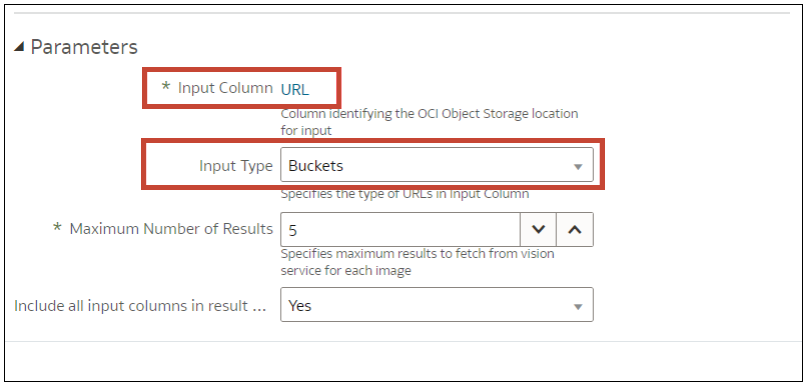Utilize modelos de Visão do Oracle Cloud Infrastructure (OCI) com treino prévio para analisar imagens e vídeos. Isto permite-lhe criar o reconhecimento de imagem e de texto nas suas aplicações sem uma especialização em aprendizagem automática (ML) ou inteligência artificial (IA).
Por exemplo, quando utiliza modelos com treino prévio do OCI Vision, pode detetar objetos como carros e rostos em fotografias e, em seguida, desfocar as imagens para proteger as identidades dos indivíduos.
O Oracle Analytics suporta estes modelos:
- Classificação de Imagens para imagens.
- Deteção de Rosto para imagens e vídeos.
- Deteção de Texto para imagens e vídeos.
- Deteção de Etiquetas para vídeos.
- Deteção de Objetos para imagens e vídeos.
Nota:
A deteção de rostos do OCI com o Oracle Analytics pode identificar um máximo de 250 rostos por imagem.
- Na sua página principal, clique em Criar e, em seguida, clique em Fluxo de Dados.
- Selecione o conjunto de dados preparado que referencia as imagens ou vídeos e clique em Acrescentar.
- A partir do painel Passos do Fluxo de Dados, clique duas vezes em Aplicar Modelo de IA.
- Em Selecionar Modelo de IA, selecione um modelo e, em seguida, clique em OK.
- Utilize as opções Saídas de Dados e Parâmetros para configurar o modelo.
- Em Aplicar Modelo, expanda Parâmetros e configure a Coluna de Entrada de Dados e o Tipo de Entrada de Dados.
- Coluna de Entrada de Dados - Clique em Selecionar uma coluna e selecione a coluna do conjunto de dados que contém o URL ou os URI do bucket das imagens ou dos vídeos. Por exemplo, se o URL da coluna do conjunto de dados tiver o nome URL, selecione URL.
- Tipo de Entrada de Dados:
- Se estiver a referenciar as suas imagens de origem por bucket, selecione Buckets.
- Se estiver a referenciar as suas imagens de origem individualmente, selecione Imagens.
- Se estiver a referenciar os seus vídeos de origem individualmente, selecione Vídeos.
- No painel Passos do Fluxo de Dados, clique duas vezes em Gravar Dados.
- Introduza um nome para o conjunto de dados e selecione uma localização para gravar o conjunto de dados.
Por exemplo, poderá denominar o conjunto de dados 'Resultados da Análise do Parque de Estacionamento'.
- Clique em Gravar, introduza um nome para o fluxo de dados e clique em OK para gravar o fluxo de dados.
- Clique em Executar Fluxo de Dados para analisar as imagens e a saída de dados dos resultados num novo conjunto de dados.
- Na sua página principal, clique em Dados e abra o conjunto de dados que especificou no Passo 8.
Se tiver menos do que 20.000 imagens, pode processá-las num único fluxo de dados. Se tiver mais do que 20.000 imagens, crie um fluxo de dados separado para processar cada bucket (ou seja, utilizando um conjunto de dados separado para cada bucket) e utilize uma Sequência para processar sequencialmente vários fluxos de dados. Consulte
Processar Dados Utilizando uma Sequência de Fluxos de Dados.